前言
前面一篇文章 怎么查看自己的电脑是百兆还是千兆的网卡? 泡饼哥(walkingpaobing.cn)教大家查看了自己网卡的当前的速度是百兆还是千兆,这篇文章为大家介绍自己电脑的网卡是否是百兆还是千兆的网卡。
图片步骤
步骤非常的简单,看下面这张按照编号的操作步骤就可以查看自己的网卡是百兆还是千兆了。
进入网络共享中心在上一篇文章可以查看,也可以在下面的文字步骤查看。
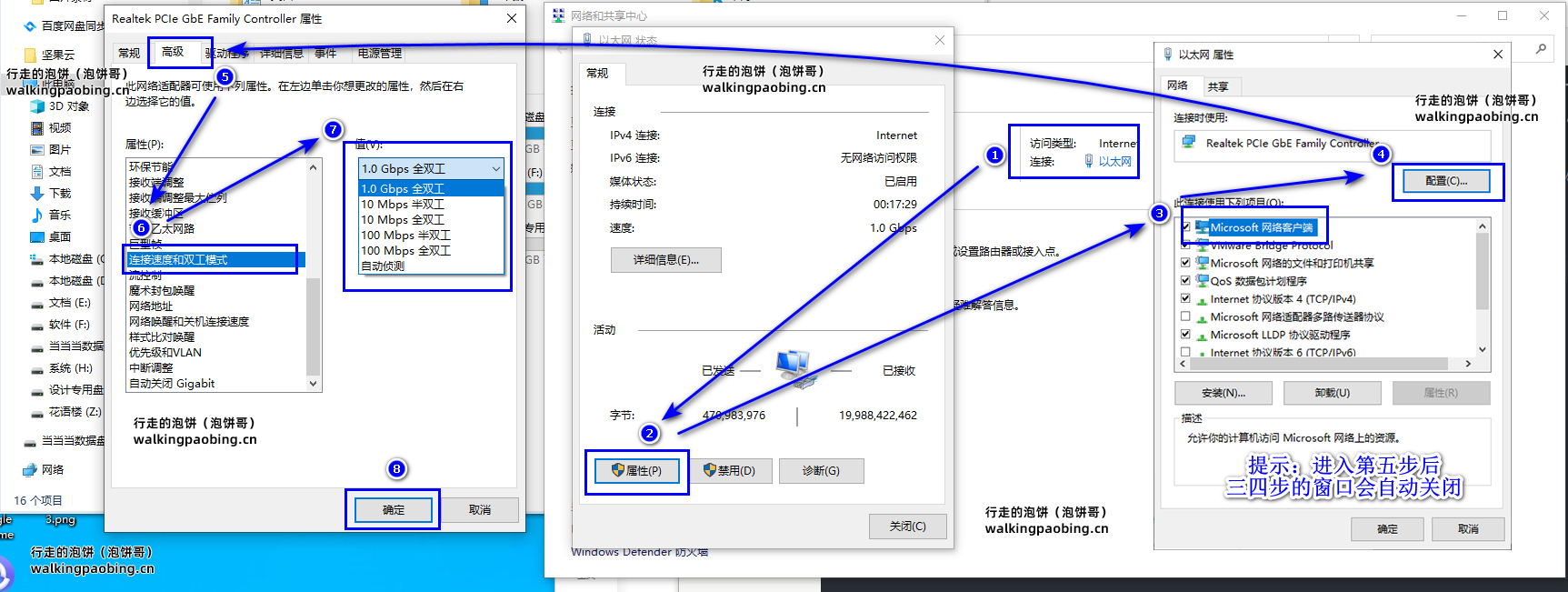
文字步骤
- 打开我的电脑,找到【网络】,然后右键选择【属性】进入【网络和共享中心】;
- 进入【网络和共享中心】后选择【以太网】;
- 进入【以太网 状态】界面选择左下角的【属性】;
- 选择【属性】后会弹出【以太网 属性】的界面,我们在【此链接使用下列项目(O)】选中【Microsoft 网络客户端】,然后点击右上角的【配置(C)...】选项;
提示:这个可能会弹出一个xxxx更改的说明,直接选择【是】即可;也可能不弹。
5.单机【配置(C)...】选项会进入你的网卡属性界面,选择顶部选项卡的【高级】选项;
提示:进入网卡属性界面后【以太网 属性】的界面会自动关闭;
6.在网卡属性界面的【属性】栏里面下拉找到【连接速度和双工模式】,然后在右侧的【值(V)】里面下拉框选择对应的速率即可;
这里的值默认为【自动侦测】,按泡饼哥(walkingpaobing.cn)使用经验来判断,这里的【自动侦测】默认是100 Mbps 全双工。
7.到此网卡的判断和设置文字步骤结束啦!
结语
要是在你的选项里面没有1.0 Gbps 双工的选项,那么你的网卡就是百兆;选项里面有1.0 Gbps 双工的选项,那么你的网卡就是千兆啦!
理论数据:百兆网卡的下载速度只有顶多10-12 MB/S,千兆网卡下载速度100-120MB/S;而千兆网卡200M的带宽下载速度在25-32 MB/S之间,如果千兆网卡不开启1.0 Gbps 双工,那么下载速度也只有百兆网卡速度了。
好啦,本次为大家分享的查看和设置网卡为百兆、千兆的问题到此结束啦,我们下期再见啦!
网线科普知识
五类线的标识是“CAT5”,超五类线是“CAT5e”,六类线是“CAT6”,超六类线是“CAT6e”,部分网线会采用全称“CATEGORY”(类别)。
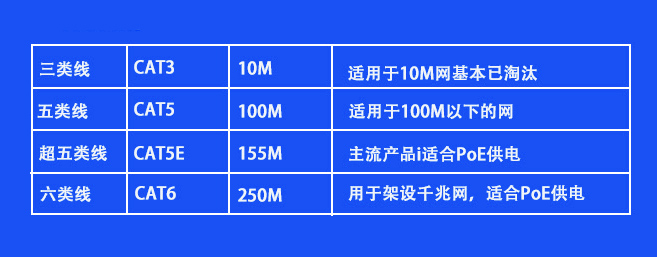
重要:直接在网线上就可以看到有没有“CAT5”“CAT5e”等文字标识,有“CAT5”文字标识即使是千兆网卡、300/500MB的宽带,下载速度也只能在10MB/S左右。

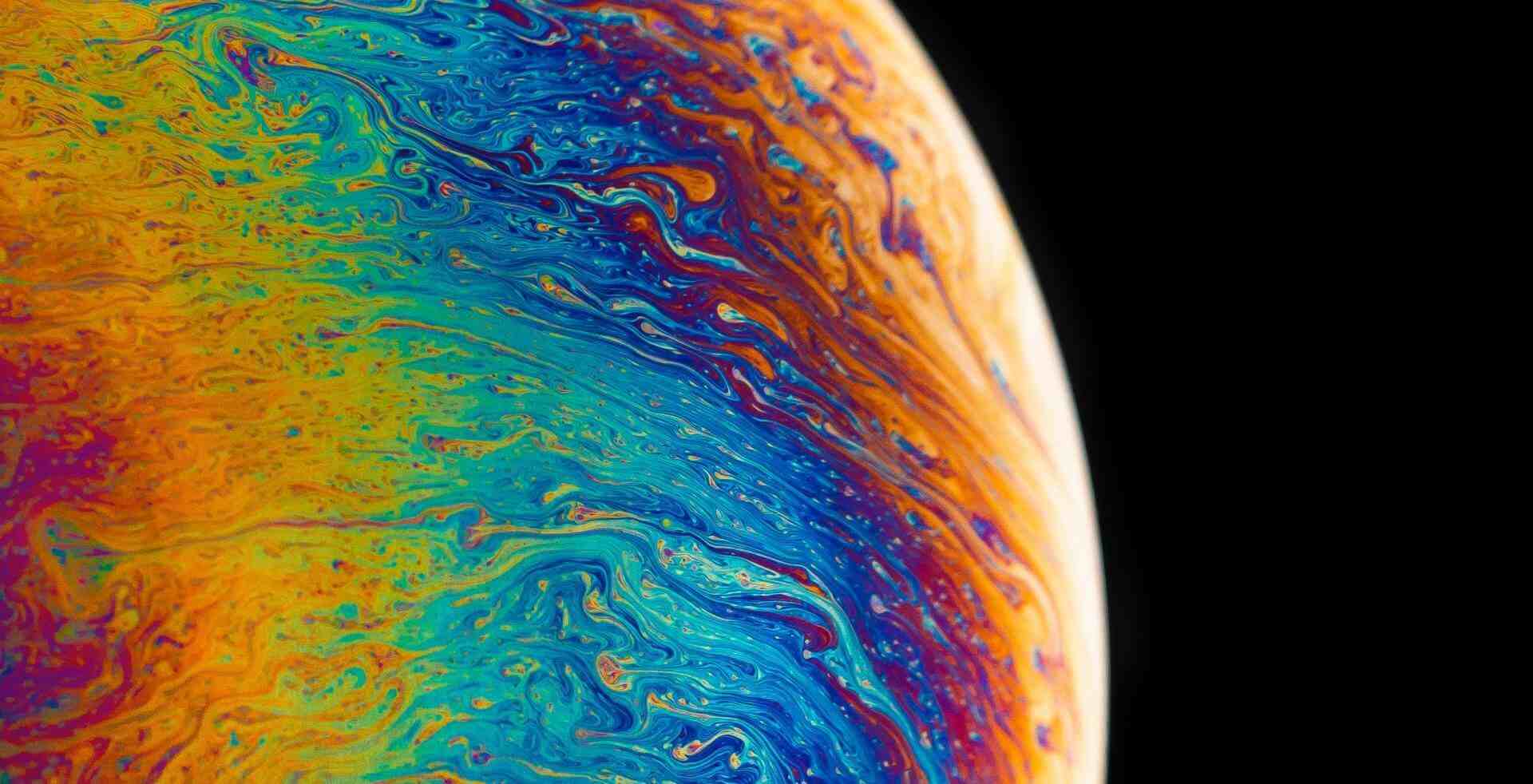
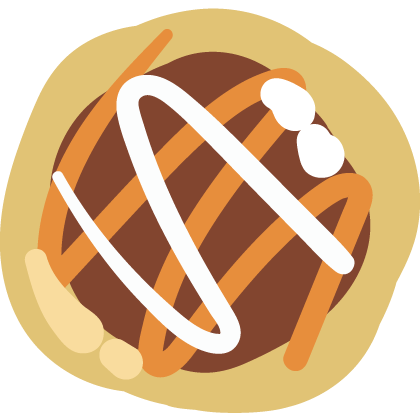

评论 (0)